
Jeśli dokument, który tworzy, zawiera równania, może planować numerować lub oznaczyć je. Dla standardowych i niestandardowych formatowania pokażemy, jak dodawać liczby i etykiety do równań w programie Microsoft Word.
Równania liczbowe w programie Microsoft Word
Czy planujesz Użyj tabeli figur Lub nie, liczby pozwalają odwołuje się do równań. I możesz mieć wymóg użycia zwyczajowej numeracji dla równań w dokumencie. Według źródeł, w tym Purdue Online Pisanie Lab (Owl) , Standardem są cyfry arabskie w nawiasach i wyrównanych prawej.
Możesz wykonać to wszystko za pomocą funkcji podpisu w programie Microsoft Word z kilkoma poprawkami. Więc otwórz dokument i wybierz pierwsze równanie. Na karcie Referencje kliknij "Wstaw podpis" z sekcji podpisów wstążki.

Podczas gdy Word oferuje funkcję etykietowania równań tutaj, jesteś numerami tylko nawiasami w tej instancji. To znaczy Tworzenie nowej etykiety . Kliknij "Nowa etykieta".
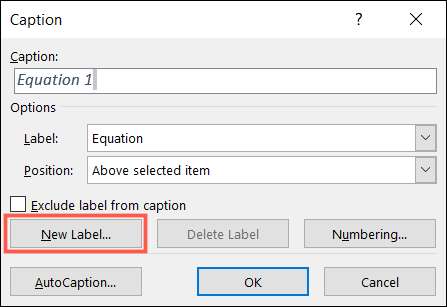
W oknie nowej etykiety wpisz lewą nawias i uderz "OK".
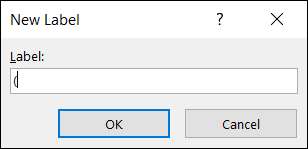
Jeśli chcesz wybrać inny format numeru, kliknij "Numerowanie", wybierz, czego chcesz użyć, i kliknij "OK".
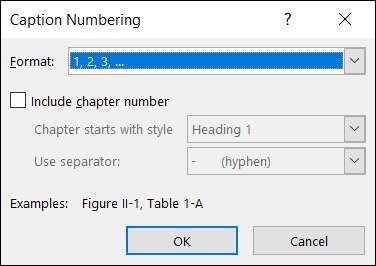
Zobaczysz nawias początkowy z pierwszym numerem na wybrany formatowanie. Wpisz przestrzeń, a następnie zamykając nawias. Opcjonalnie wybierz pozycję podpisu i kliknij "OK".
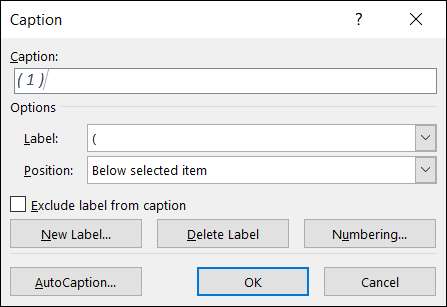
Teraz, gdy masz swój numer równania, wybierz go i przejdź do karty głównej. Kliknij "Wyrównaj w prawo" w sekcji akapitowej wstążki.
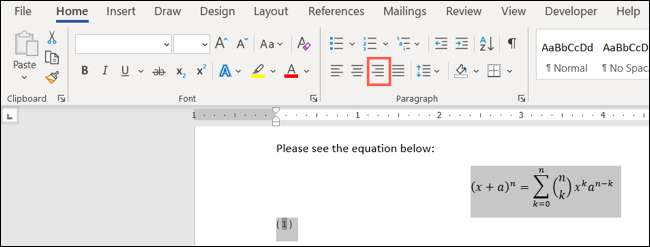
To skuteruje podpis numerowy w prawo, w którym należy.

Jeśli chcesz usunąć domyślne kursywa z podpisu, wybierz go, przejdź do zakładki głównej, a odznacz "kursywą" w sekcji czcionki wstążki.
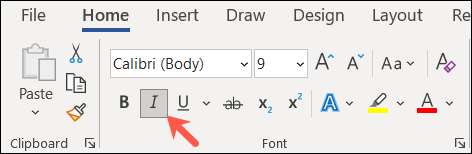
Możesz śledzić ten sam proces, aby dodać liczby do pozostałych równań. Masz już gotową nową etykietę, więc kliknij "Włóż podpis" ze wstążki. Numer sekwencyjny jest automatycznie wkładany do napisu nawiasów. Wystarczy wpisać swoje miejsce i zamykając nawias i kliknij "OK".
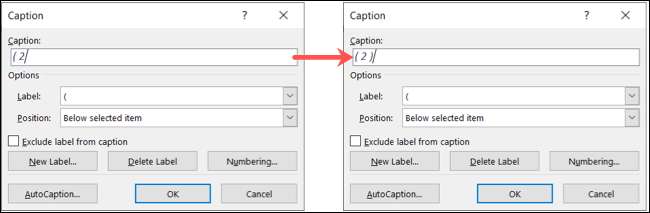
Następnie w prawo - wyrównaj następny podpis w dokumencie, a jesteś ustawiony!
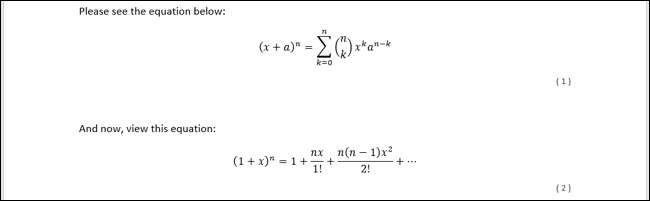
Równania etykiet w programie Microsoft Word
Jeśli dokument, który tworzysz z równaniami służy do użytku osobistego lub nie musi śledzić standardowej konwencji numeracji, możesz podpisać równania z etykietami, jeśli chcesz.
Otwórz swój dokument i wybierz pierwsze równanie. Na karcie Referencje kliknij "Wstaw podpis" z sekcji podpisów wstążki.

W oknie podręcznym podpisu wybierz "Równanie" obok etykiety. Ustawia to zarówno słowo, jak i numer jako podpis. Opcjonalnie wybierz pozycję podpisu i kliknij "OK", aby zastosować podpis.
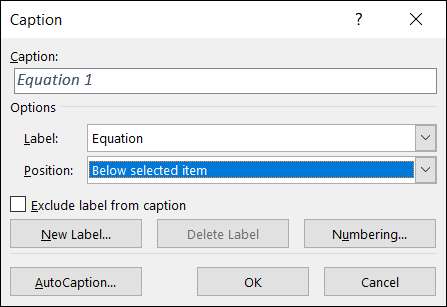
Ponownie możesz dostosować tekst do podpisu lub wyrównać go na stronie za pomocą sekcji czcionek i akapitów na karcie Home.

Dodaj wszelkie kolejne podpisy równania, które potrzebujesz w ten sam sposób, a zobaczysz każdy numerowany sekwencyjnie obok etykiety.
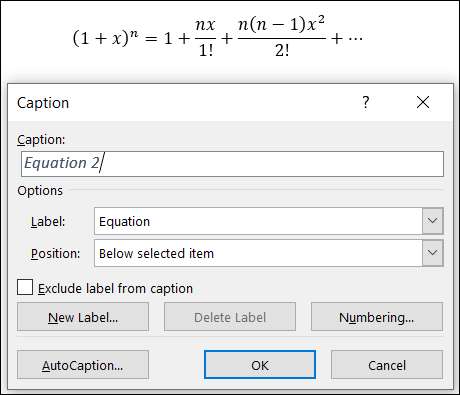
Jeśli potrzebujesz pomocy w pisaniu równań, spójrz na naszą stronę Funkcja równania z tuszem .







